在Word中的表格如果过长的话,会跨行显示在另一页,如果想要在其它页面上也显示表头,更直观的查看数据。难道要一个个复制表头吗?当然不是,教你简单的方法操作设置Word表头、标题重复出现。
1、Word表格重复一行表头
选中要重复的那行表头,右键选择【表格属性】-【行】-勾选【在各页顶端以标题形式重复出现】,接着点击确定,就可以在每页上看到表头。
word 打印技巧篇,办公必备
在办公室经常会打印各种文件,很多人都是按照常规的方法进行打印,其实在文档的打印中也是有很多技巧的,可以按照自己的需求设定,下面给大家分享Word打印的几个技巧哦!1、打印当前

2、Word表格重复两行表头
重复两行表头的操作和一行表头是一样,同样进入【表格属性】-【行】-勾选【在各页顶端以标题形式重复出现】,就完成设置啦。
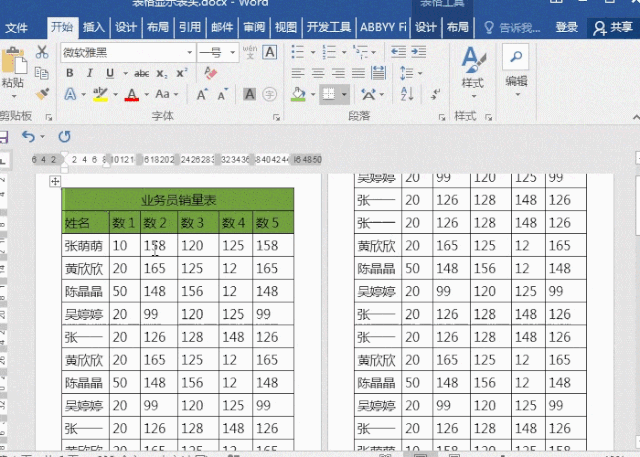
3、跨页重复标题和表头
当然,在设置的时候我们想在每页表格上都显示标题和表头,如何实现呢?这边我们需要将标题放在表格上,再取消标题那行表格的上边框、左边框、右边框,这样就看起来是没有表格的,接着选中这两行,按照以上步骤操作即可。注意:如果不是按照上面的方法,以表格的形式操作的话,是无法直接设置重复标题和表头哦。
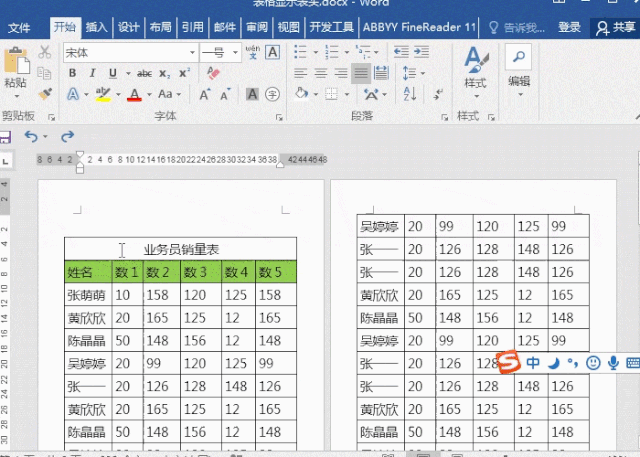
word 带圈字符输入技巧,带圈数字 1~20快捷键搞定
在word文档中如果想要输入带圈数字,要怎么样实现呢?有两种方法,使用快捷键的方法特实用!带圈字符输入演示步骤:上图演示的是带圈字符输入的两种技巧,一种是直接用快捷键,一种


